როგორ გავხსნათ პანელი Windows 11-ში
რა უნდა იცოდეთ
- დააწკაპუნეთ ძებნის ხატი დავალების პანელზე, აკრიფეთ Მართვის პანელიდა დააწკაპუნეთ Მართვის პანელი შედეგებში.
- თქვენ ასევე შეგიძლიათ შეხვიდეთ საკონტროლო პანელზე დაჭერით Windows გასაღები + რ > აკრიფეთ CMD > შედი > აკრიფეთ კონტროლი > შედი.
- საკონტროლო პანელის აპლეტების უმეტესობის ფუნქციონალობა დუბლირებულია Windows პარამეტრების მენიუში. ვინდოუსის ხატულა დავალების პანელზე > გადაცემათა კოლოფის ხატულა.
ეს სტატია განმარტავს, თუ როგორ უნდა გახსნათ პანელი Windows 11-ში, მათ შორის ინსტრუქციები საკონტროლო პანელზე კლავიატურით წვდომის შესახებ.
სად არის Windows 11 პანელი?
Windows Control Panel არის კოლექცია აპლეტები, ან მცირე პროგრამები, რომლებიც გამოიყენება Windows ოპერაციული სისტემის სხვადასხვა ასპექტის კონფიგურაციისთვის. ის Windows 1.0-დან არსებობს, მაგრამ მისი პოვნა ცოტა უფრო რთულია, ვიდრე ადრე იყო.
თუ გიჭირთ Windows 11 საკონტროლო პანელის პოვნა, ან გაინტერესებთ, აქვს თუ არა Windows 11-ს, ეს იმიტომ ხდება, რომ საკონტროლო პანელის ბევრი ფუნქცია გადატანილია უფრო ახალ პარამეტრების მენიუში. საკონტროლო პანელი ჯერ კიდევ არსებობს, მაგრამ ის აშკარად არ არის გამოსახული და თქვენ უნდა შეხვიდეთ მასზე Windows 11 საძიებო ფუნქციით ან
როგორ გავხსნა Windows 11-ის მართვის პანელის ეკრანი?
Windows 11-ის საკონტროლო პანელის ეკრანის გასახსნელად ორი გზა არსებობს. შეგიძლიათ გამოიყენოთ Windows 11-ში არსებული განახლებული საძიებო ფუნქცია, ან შეგიძლიათ გამოიყენოთ Command Prompt.
აი, როგორ უნდა გახსნათ Windows 11 პანელი საძიებო ფუნქციის გამოყენებით:
-
დააწკაპუნეთ ძიების ხატულა (გამადიდებელი შუშა) დავალების პანელზე.
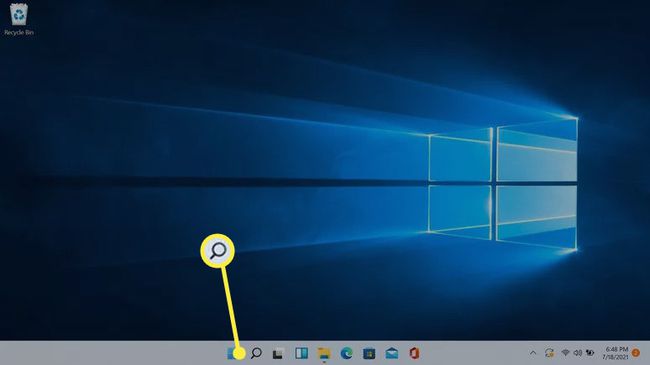
-
დააწკაპუნეთ საძიებო ველიდა ჩაწერეთ Control Panel.

-
დააწკაპუნეთ Მართვის პანელი ძიების შედეგებში.
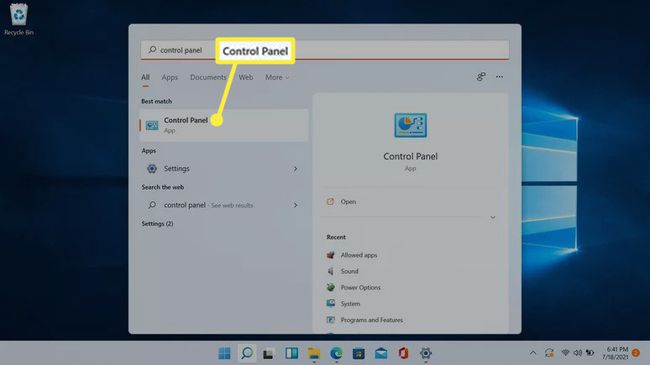
Microsoft-ს სურს, რომ ადამიანებმა დაიწყონ პარამეტრების გამოყენება, ამიტომ პარამეტრების აპი ასევე გამოჩნდება ამ ძიებაში.
-
საკონტროლო პანელის ეკრანი გაიხსნება.
როგორ გავხსნა საკონტროლო პანელი Windows 11-ში კლავიატურით?
გარდა საძიებო ფუნქციისა, თქვენ ასევე შეგიძლიათ გახსნათ პანელი თქვენი კლავიატურით. ეს პროცესი იყენებს Command Prompt-ს. თუ თქვენ უკვე იცნობთ Windows 10-ში მართვის პანელის ამ გზით გახსნას, აქაც ზუსტად იგივენაირად მუშაობს.
აი, როგორ გახსნათ საკონტროლო პანელი Windows 11-ში კლავიატურით:
-
დაჭერა Windows გასაღები + რ Run ყუთის გასახსნელად.

-
ტიპი CMD და დააჭირეთ enter.
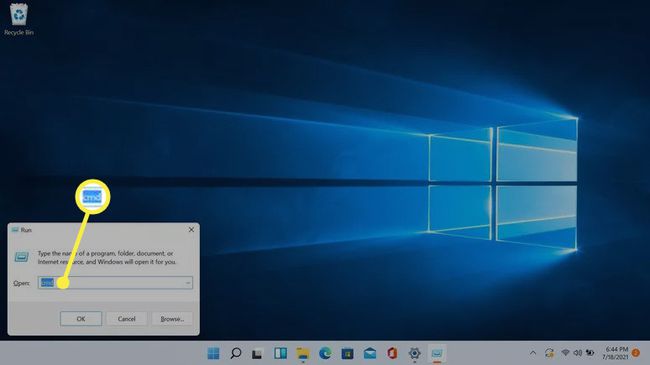
-
ტიპი კონტროლი და დააჭირეთ enter.

-
საკონტროლო პანელი გაიხსნება.
თქვენ ასევე შეგიძლიათ გახსნათ ინდივიდუალური საკონტროლო პანელის აპლეტი ბრძანების ცენტრის მეშვეობით შესაბამისი აკრეფით საკონტროლო პანელი ბრძანების ხაზის ბრძანება.
-
მაგალითად, აკრიფეთ აკონტროლეთ appwiz.cpl შედით ბრძანების სტრიქონში და დააჭირეთ Enter.
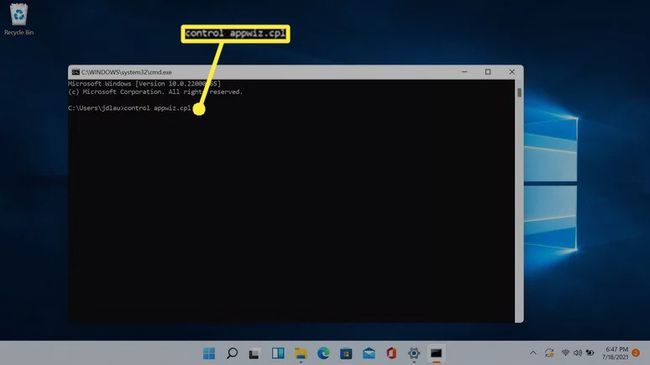
-
გაიხსნება პროგრამის დეინსტალაციის ან შეცვლის აპლეტი, რომელიც დაზოგავს თქვენ ჯერ საკონტროლო პანელის გახსნის საფეხურს.
რატომ არის ძნელი საკონტროლო პანელის პოვნა Windows 11-ში?
მაიკროსოფტმა შემოიტანა პარამეტრების მენიუ Windows 8-ში, მაგრამ მათ არ ამოიღეს საკონტროლო პანელი. საკონტროლო პანელის ფუნქციების უმეტესობა გადატანილია პარამეტრების მენიუში, რომელიც ამრავლებს საკონტროლო პანელის აპლეტების ფუნქციონალურობას მათი შეცვლის ნაცვლად. ფუნქციონირების მიგრაციის პროცესი ნელი იყო და მართვის პანელი კვლავ იმყოფება Windows 11-ში.
მაგალითად, თქვენ შეგიძლიათ მართოთ თქვენი Windows 11 პროგრამები, ან აპლიკაციები ორ ადგილას: განყოფილებაში Apps & Features. პარამეტრების აპი, ან პროგრამებისა და ფუნქციების აპლეტის დეინსტალაციის ან პროგრამის განყოფილების შეცვლა, რომელსაც წვდომა აქვს კონტროლის საშუალებით პანელი. Apps & Features მენიუ მიჰყვება Windows 11-ის დიზაინის სტრუქტურას, ხოლო პროგრამები და ფუნქციების აპლეტი ძალიან ჰგავს Windows 8-სა და Windows 10-ში.
მიუხედავად იმისა, რომ პარამეტრებმა სრულად არ შეცვალა საკონტროლო პანელი, Microsoft-ს სურს, რომ მომხმარებლებს გადავიდნენ პარამეტრების გამოყენებით. საკონტროლო პანელი შეიძლება საბოლოოდ შეიცვალოს, მაგრამ Windows 11 მხოლოდ ართულებს პოვნას, ნაცვლად იმისა, რომ მთლიანად ჩაანაცვლოს.
ხშირად დასმული კითხვები
-
როგორ გავხსნა მოწყობილობის მენეჯერი Windows 11-ში?
დააწკაპუნეთ მარჯვენა ღილაკით Windows დაწყება და აირჩიეთ Მოწყობილობის მენეჯერი. Windows Device Manager-დან შეგიძლიათ განახლება მოწყობილობის დრაივერები და მოაგვარეთ თქვენი აპარატურის პრობლემები.
-
როგორ დავამატო პროგრამები Windows 11-ში გაშვებისთვის?
Წადი Windows დაწყება > პარამეტრები > აპები > Დაწყება. აირჩიეთ აპლიკაციები, რომელთა გაშვება გსურთ Windows 11-ის ჩატვირთვისას.
-
როგორ დავიბრუნო კლასიკური Start მენიუ Windows 11-ში?
Ძებნა რეგედიტი გახსენით Windows რეესტრის რედაქტორი, შემდეგ დაამატეთ მნიშვნელობა Start_ShowClassicMode გასაღების შიგნით HKEY_CURRENT_USER. შეცვალეთ მნიშვნელობის მონაცემები 1და შემდეგ გადატვირთეთ კომპიუტერი დააბრუნეთ კლასიკური Windows Start მენიუ.
